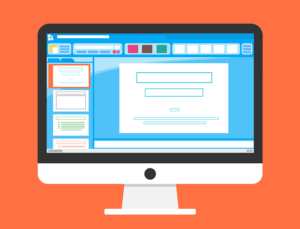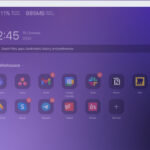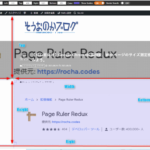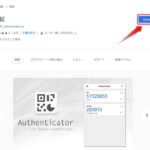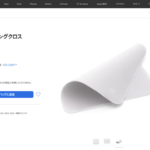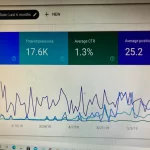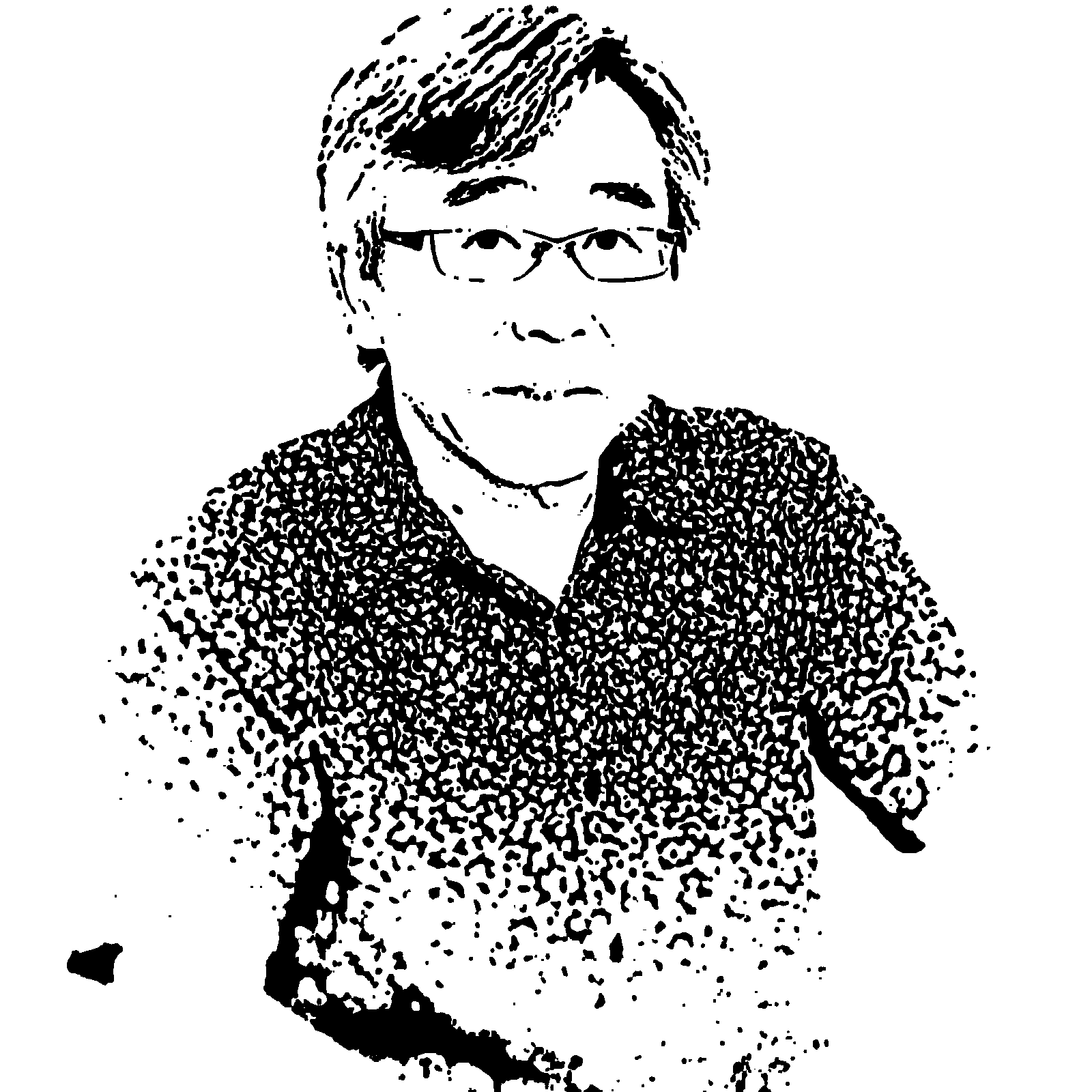できないとあきらめていませんか?!
macOS Monterey と互換性のあるMacBook Proは以下です。
- MacBook Pro (16-inch, 2021)
- MacBook Pro (14-inch, 2021)
- MacBook Pro (13-inch, M1, 2020)
- MacBook Pro (13-inch, 2020, Two Thunderbolt 3 ports)
- MacBook Pro (13-inch, 2020, Four Thunderbolt 3 ports)
- MacBook Pro (16-inch, 2019)
- MacBook Pro (13-inch, 2019, Two Thunderbolt 3 ports)
- MacBook Pro (15-inch, 2019)
- MacBook Pro (13-inch, 2019, Four Thunderbolt 3 ports)
- MacBook Pro (15-inch, 2018)
- MacBook Pro (13-inch, 2018, Four Thunderbolt 3 ports)
- MacBook Pro (15-inch, 2017)
- MacBook Pro (13-inch, 2017, Four Thunderbolt 3 ports)
- MacBook Pro (13-inch, 2017, Two Thunderbolt 3 ports)
- MacBook Pro (15-inch, 2016)
- MacBook Pro (13-inch, 2016, Four Thunderbolt 3 ports)
- MacBook Pro (13-inch, 2016, Two Thunderbolt 3 ports)
- MacBook Pro (Retina, 15-inch, Mid 2015)
- MacBook Pro (Retina, 13-inch, Early 2015)
MacBook Proのモデルの調べ方については、こちらの記事を参照してください。
互換性全体を確認するにはこちらの記事で確認してください。
OpenCore Legacy PatcherでMacOS Montereyにアップグレート
OpenCore Legacy PatcherでMacOS CatalinaからMontereyにアップグレートできます。
この手順についてはたくさん紹介されています。
手順通りでMontereyにすんなりアップグレードできたりしています。
MacBook Pro (Retina,13-inch,Late 2012)もアップグレードできるのですが、サポートされていない
GPUsが搭載されているためDisplay表示は保証されません。
現象的には13-inchが43-inchになり文字が小さく使い物にならないMacBook Proになります。
私のMacBook Proはintel HD Graphics 4000 1536MBでサポート対象外です。
サポート対象外のGPUsの記事はOpenCore Legacy Patcherの記載を参照してください。
記事は下に記載されているのでスクロールダウンして確認してください。
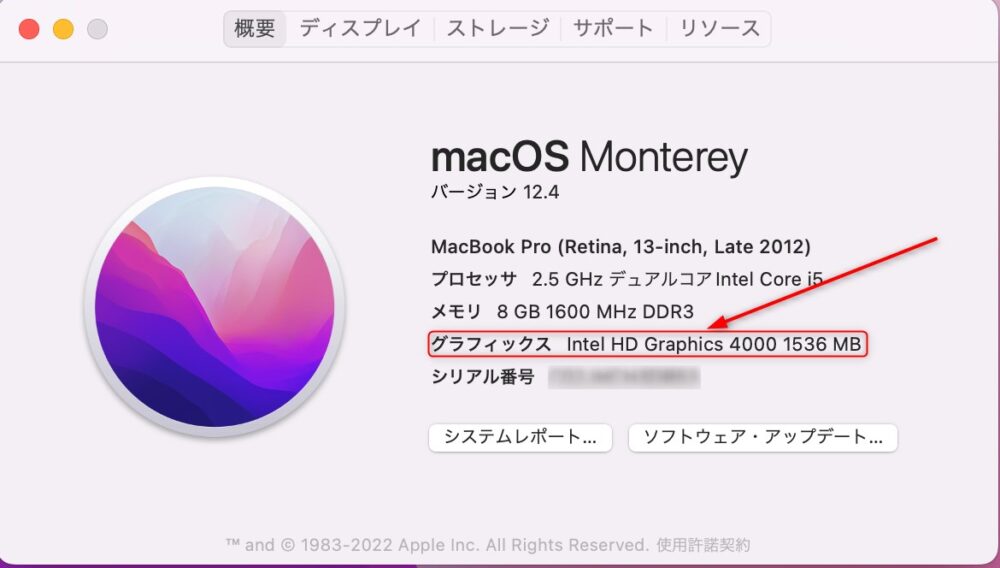
MacOS Montereyのアップグレード設定はここでは記述しませんのOpenCore Legacy PatcherのStting upから行ってください。
Post-Installationからサポート対象外GPUを取込んでMontereyの設定を完結させる
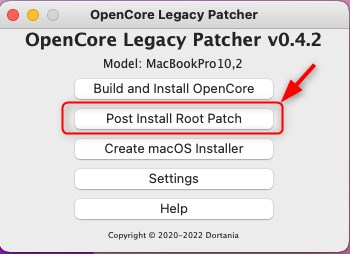
①OpenCore Legacy Patcher(バージョンは最新でいいでしょう)の「Post install Root Patch」を選択します。
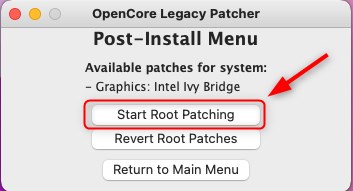
②Post-install Menuの「Start Root Patching」を選択します。
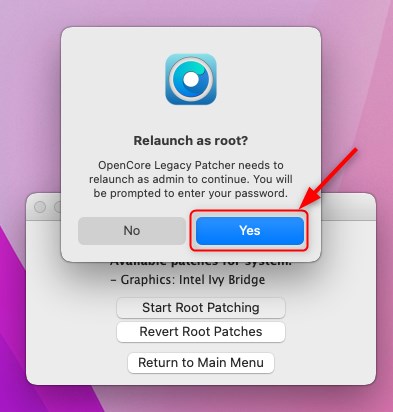
③パスワードの要求に対し"Yes"を選択
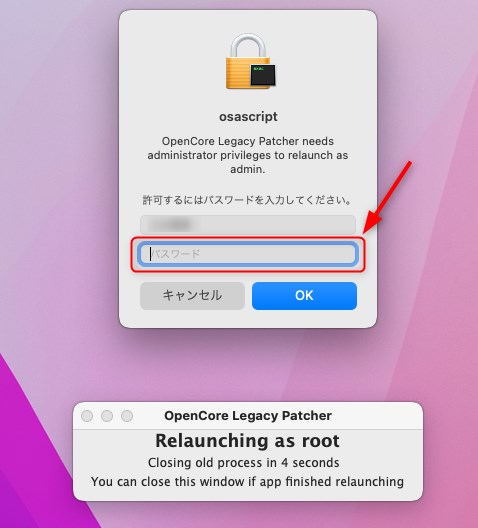
④パスワードを入力
次に②のpost-install Menuの「Start Root Patching」2回目を実行します。
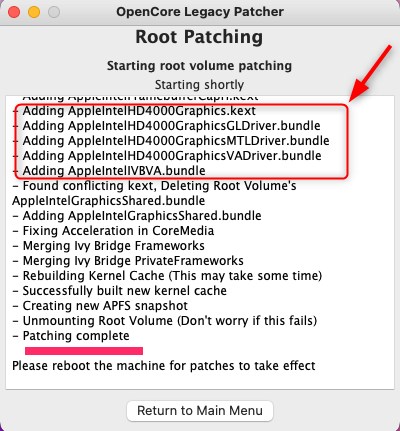
⑤GPUが取込まれて正常なDisplay表示が実現します。
Rebootしてからログインすると一瞬画面が乱れます。
BundleしたGPUのDriverが正常に取り込まれたためです。
すでに次バーションが発表されましたが少しでも最新のMacOSでサービスを利用するには
このような方法で取り入れるのも一つの手段と思われます。
あくまでもご自身の責任で行ってください。
大事なデータは事前にバックパップとることをお勧めします。
Time Machineのデータバックアップもよい方法ですね。
USBに一つ前のMacOSをinstallして保存しておくことも何かと便利ですし、失敗したとしても
もとのMacOSにもどせますので安心ですね。
16Gか32Gか容量をどれにするか迷いますが多様するなら大きめのUSBですかね。
普段から手許に用意しておくとすぐに行動に移せます。




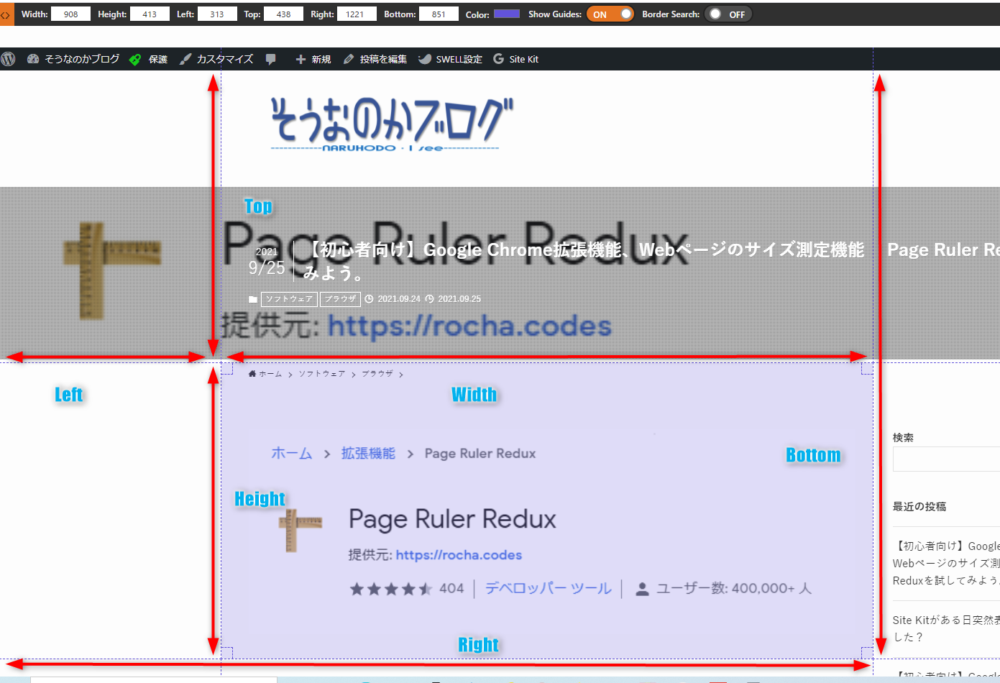
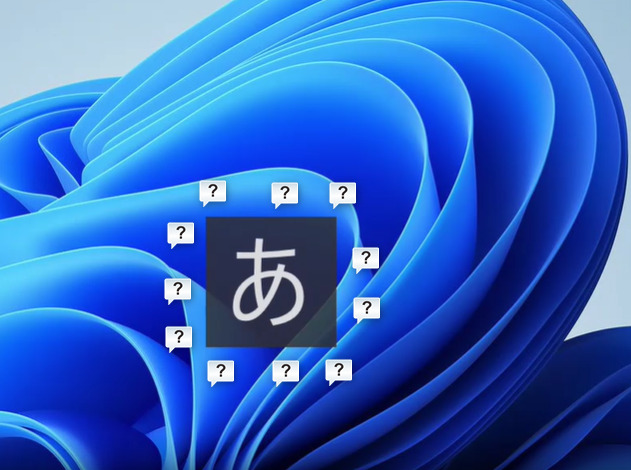

![[商品価格に関しましては、リンクが作成された時点と現時点で情報が変更されている場合がございます。] [商品価格に関しましては、リンクが作成された時点と現時点で情報が変更されている場合がございます。]](https://hbb.afl.rakuten.co.jp/hgb/2875f050.fc87d6a0.2875f051.62fe4e6d/?me_id=1320091&item_id=10002859&pc=https%3A%2F%2Fthumbnail.image.rakuten.co.jp%2F%400_mall%2Fspd-shop%2Fcabinet%2F07934093%2Fimgrc0091106655.jpg%3F_ex%3D240x240&s=240x240&t=picttext)